¿Cómo traducir un mensaje de WhatsApp desde mi iPhone? - Con y sin Apps

Si estás buscando una segunda opción, para traducir mensajes de una persona que está escribiendo en un idioma que no entiendes o simplemente no dominas bien, estás en el lugar correcto. En este artículo te enseñaremos a traducir mensajes sin la necesidad de utilizar aplicaciones externas, que te hacen perder tiempo.
https://youtu.be/Nbn_AV15ev4
¿Qué debes hacer para que tus mensajes de WhatsApp se traduzcan simultáneamente?
Para que tus mensajes se traduzcan simultáneamente, sin la necesidad de salirte de WhatsApp necesitas descargar una aplicación. Necesitas de una herramienta para el trabajo y aquí te enseñaremos la mejor de todas.
Estamos hablando de ‘la App Google Gboard’. Lo que más te debe interesar, es que no necesitas copiar el mensaje y salir del WhatsApp para traducirlo, esta aplicación funciona de manera simultánea con tu teclado y te explicaremos cómo lo hace.
¿Cómo puedes usar Gboard en tu iPhone para traducir cualquier mensaje de texto?
Gboard es una opción de teclado creada por Google en diciembre del 2016 y, desde entonces, se le han añadido nuevos idiomas y funcionalidades que la hacen la aplicación de traducción más completa en el mercado.

Por eso, es nuestra primera opción a la hora de explicarte cómo traducir tus mensajes. A continuación, te enseñaremos cómo instalarla, configurarla y utilizarla.
Descargar e instalar la aplicación
- Entra a la App Store de tu iPhone y en el buscador escribe ‘Gboard’
- Entra en la primera opción y haz clic en ‘Descargar’
Automáticamente, esta aplicación se descargará e instalará como si fuera una funcionalidad más de tu iPhone, haciendo que ella misma se configure con información que le otorga Google, es decir, que al momento de la descarga ella misma se configura a tus necesidades sin que tú tengas que hacer mucho.
Pero claro, si quieres sacarle mayor provecho a la app ‘Gboard’, sigue los siguientes pasos para habilitarla correctamente. ‘la sobreposición de otras Apps’.
Habilitar la sobreposición sobre otras Apps
Hacer esto, significa que otorgarás permiso a la app Gboard de funcionar de manera integrada en otras aplicaciones además de WhatsApp.
Esto es como si estuvieras escribiendo en ‘Notas’ de tu iPhone y, te salga una burbuja con el icono Gboard a un lado de tu pantalla, al presionarlo, aparecerá una pestaña con el texto que estás escribiendo y su traducción a otro idioma. Para habilitar esta funcionalidad sigue los siguientes pasos:
- Entra a ‘Configuración’ en tu iPhone
- Busca y haz clic en la sesión que dice ‘Aplicaciones’
- En la lista de opciones haz clic en la que dice ‘Permisos’
- Después haz clic en la opción ‘Inicio automático’
- Busca la App Gboard y haz clic sobre ella
- A continuación lee y otorga los permisos necesarios

Y listo, la próxima vez que estés escribiendo un texto en cualquier aplicación de tu dispositivo iPhone, la opción de traducción Gboard estará siempre a tu lado. Ahora pasaremos a configurar los idiomas deseados.
Configurar los idiomas deseados
Lo que te explicaremos es básicamente utilizar la aplicación, no tendrás que hacer grandes configuraciones ni descargar aparte el idioma de tu preferencia.
Con Gboard, simplemente tienes que escoger el idioma al que quieres traducir tus textos, para hacerlo sigue los siguientes pasos:
- Entra en el chat de WhatsApp donde está el mensaje en otro idioma.
- Copia el texto y haz clic en el menú de opciones sobre tu teclado (es el icono de tres puntitos).
- Presiona la opción que dice ‘Translate’.
- Se activará una barra, a la derecha de la pantalla, selecciona el idioma al que se traducirá el texto copiado.
- En la línea blanca del traductor, pega el texto en otro idioma, automáticamente en la barra de texto del WhatsApp aparecerá el texto en el idioma que escogiste anteriormente
Así de fácil podemos romper la barrera del idioma, no importa dónde estemos ni con quien hablemos, con Gboard podemos escribir en cualquier idioma fácilmente.
Pero ¿aún se te hace un poco difícil la app Gboard? Si tu respuesta es sí, entonces podemos recurrir a un método más tradicional, estamos hablando de copiar y pegar tus mensajes e incluso tus imágenes en un traductor externo.
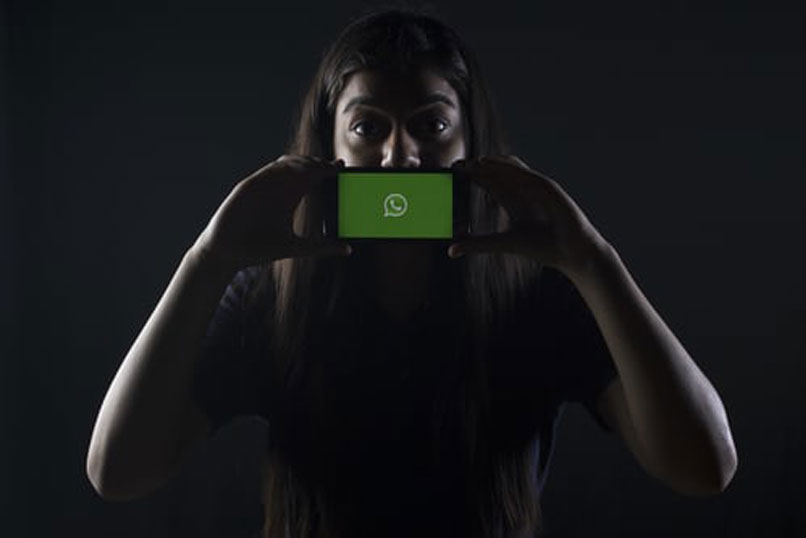
¿De qué manera puedes copiar y pegar tus mensajes de WhatsApp en un traductor externo?
Para algunas personas es molesto recurrir a apps externas, ya que, significa estar saliendo a cada rato de la aplicación en donde se está escribiendo, sin embargo, para ti esta es tu mejor opción si no tienes mucho apuro y además quieres aprender un nuevo idioma.
Un traductor externo que te ayudará a traducir con la misma calidad que Gboard es utilizando ‘el navegador de Google Chrome’. También siguiendo la línea de esta empresa podemos aprovechar los beneficios de Google Traductor. A continuación, te enseñaremos cómo utilizar este último para traducir textos.
Entra al navegador predeterminado de tu iPhone.
- En la barra del buscador escribe ‘Google Traductor’.
- Te aparecerán dos recuadros con los enunciados ‘Ingresar texto’ a tu izquierda y ‘Traducción’ a tu derecha.
- En la parte superior del enunciado ‘Ingresar texto’ selecciona el idioma en el que se encuentra el texto que quieres traducir.
- Pega el texto a traducir y a tu derecha estará el texto traducido.
Así de fácil usamos Google traductor, ahora podemos pasar a la parte interesante, aprender otro idioma. Abajo del recuadro izquierdo, estarán dos iconos, uno de micrófono y otro de altavoz. Al presionar el icono de Altavoz, podrás escuchar la pronunciación del texto en otro idioma, con el icono de micrófono, puedes practicar la pronunciación.
Google mejora sus herramientas para que nosotros nos simplifiquemos el día a día ¿ya conoces sus últimas mejoras? Si tu respuesta es no, te invitamos a que sigas leyendo en nuestra página para conocer las últimas novedades de Google.